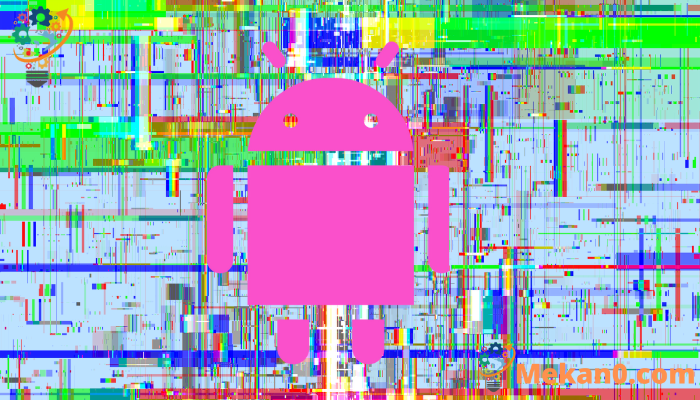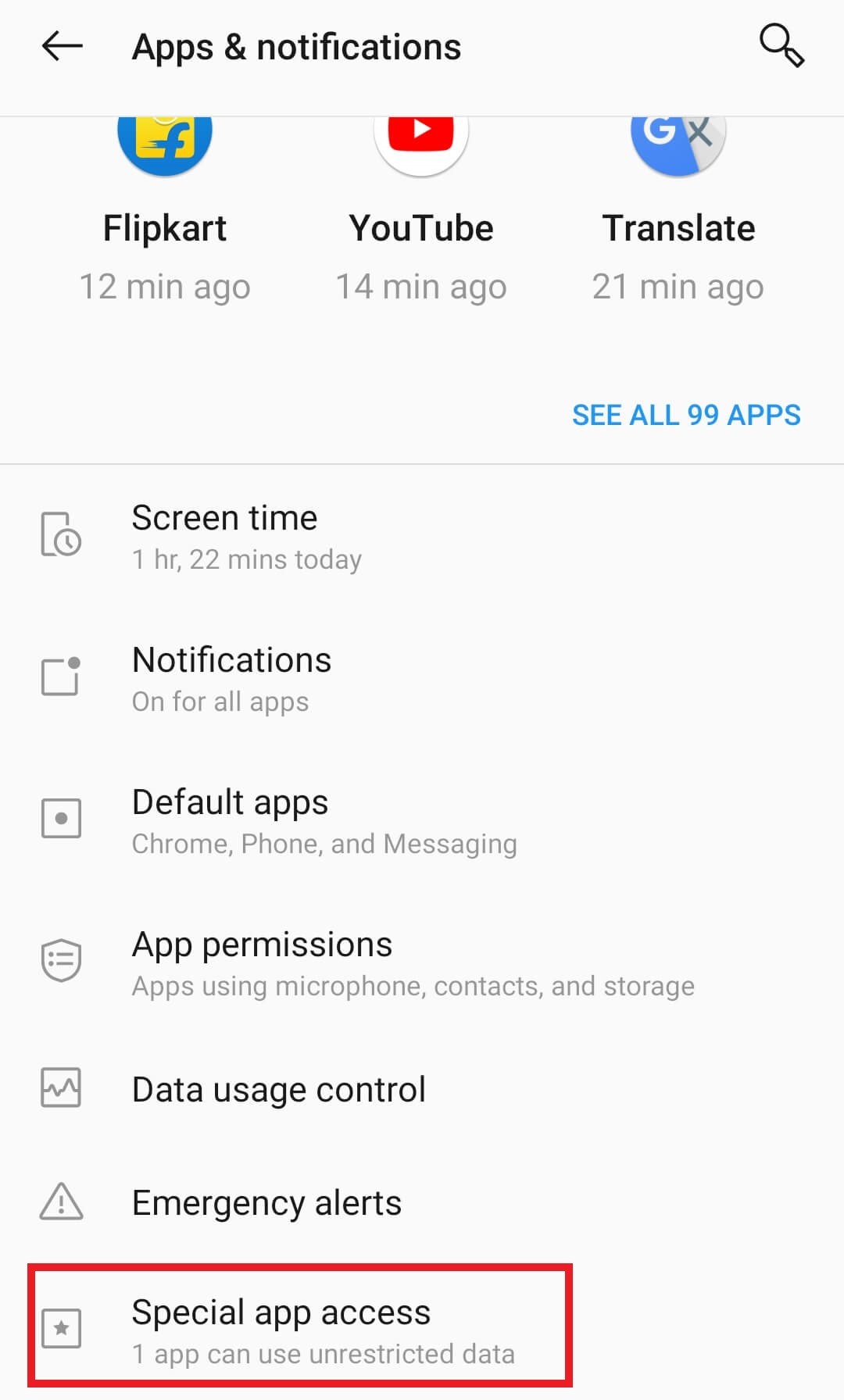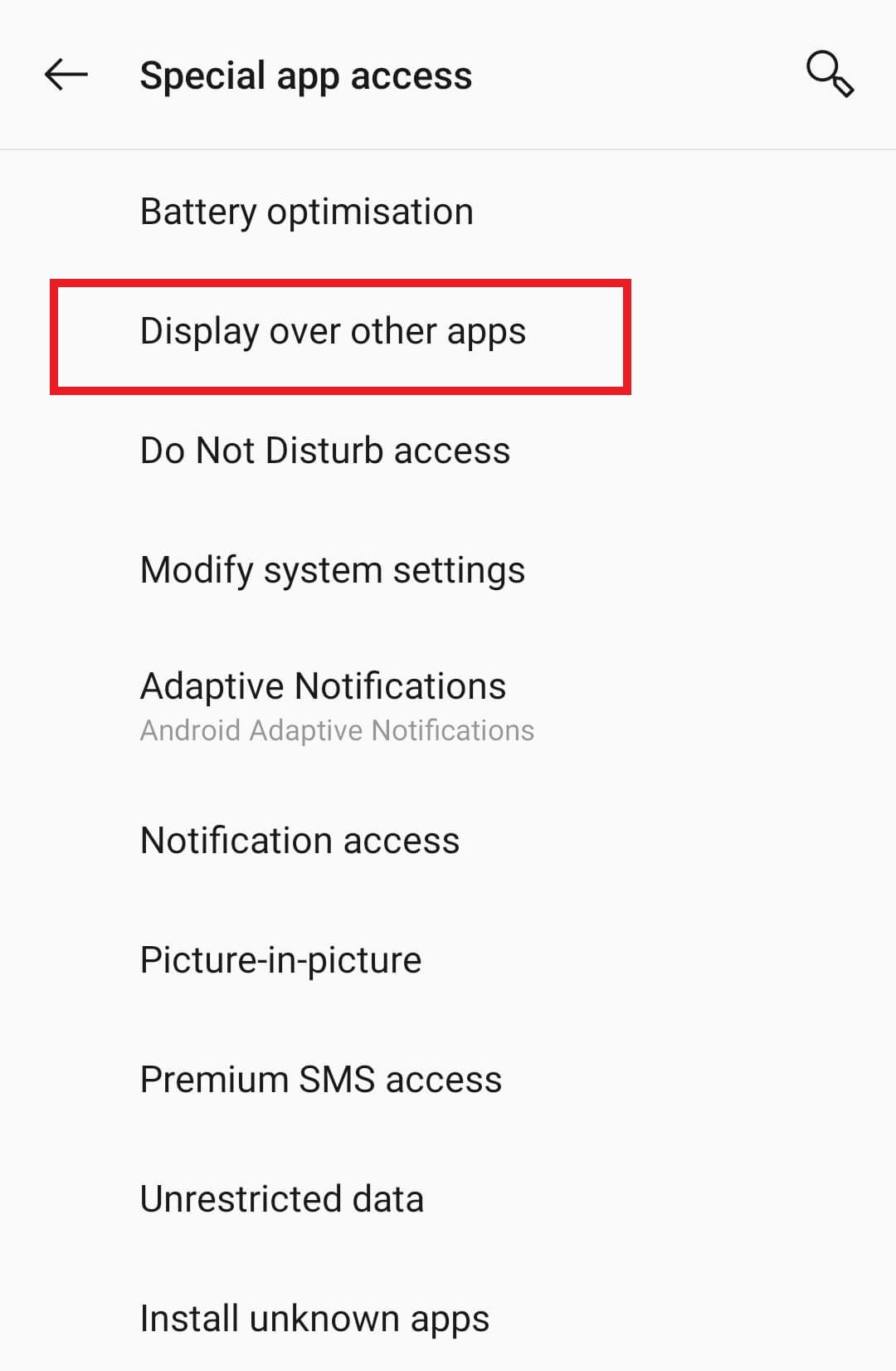په Android کې د سکرین پوښښ کشف کولو مسله حل کولو څرنګوالی.
که تاسو د Android کاروونکي یاست، نو تاسو باید د عامو مسلو څخه خبر یاست چې د Android کاروونکي ورسره مخ کیږي. یو له دوی څخه د سکرین پوښښ د خطا پیغام کشف کول دي. که تاسو د ورته ستونزې سره مخ یاست، تاسو په سم ځای کې یاست.
مګر مخکې لدې چې موږ دا ستونزه حل کړو ، موږ باید دقیقا پوه شو چې د سکرین پوښښ کشف شوی خطا پیغام څه دی او ولې د Android سکرین پوښښ مسله رامینځته کیږي.
د Android سکرین پوښل څه شی دی؟
معمولا یو پاپ اپ به څرګند شي چې یو پیغام لري "د دې اجازې ترتیب بدلولو لپاره، تاسو باید لومړی د ترتیباتو> ایپسونو څخه د سکرین پوښښ بند کړئ" کله چې "د سکرین پوښښ وموندل شو" مسله رامینځته کیږي.
ایپس کولی شي د سکرین اوورلي فیچر په کارولو سره نورو برنامو ته راجع کړي ، کوم چې دا د دې وړتیا ورکوي چې کار وکړي حتی کله چې بل اپلیکیشن خلاص وي. د چیٹ سرونو ته پام وکړئ Facebook رسول ، کوم چې ښایي ښکاره شي کله چې تاسو په بل فعالیت کې برخه اخلئ ترڅو تاسو ته خبر درکړي چې تاسو یو پیغام ترلاسه کړی.
ولې د Android سکرین پوښښ کشف مسله رامینځته کیږي؟
که تاسو د ګوګل لخوا د "اسکرین پوښښ کشف شوی" خبرتیا وګورئ، نو دا پدې مانا ده چې یو څه هڅه کوي چې ستاسو عملیاتي سیسټم حساس معلوماتو ته د لاسرسي اجازه ورکړي. دا کیدای شي مالویر، سپایویر، یا کوم بل ډول ناوړه کوډ وي چې ستاسو د وسیلې د پوښونو اداره کولو په لاره کې د زیان مننې څخه ګټه پورته کوي - لنډمهاله کړکۍ چې د نورو معلوماتو یا فعالیت چمتو کولو لپاره په نورو ایپسونو کې ښکاري.
دا فیچر د کاروونکو څخه د معلوماتو پټولو لپاره ناوړه ګټه اخیستل کیدی شي او د هغو شیانو منلو یا تادیه کولو کې لاسوهنه وکړي چې دوی یې نه غواړي کارول شي. مخکې لدې چې ستاسو د وسیلې په اړه مهمې پریکړې وکړئ ، ډاډ ترلاسه کړئ چې د خطا پیغام کې لارښوونې تعقیبولو سره د سکرین پوښښ بند کړئ.
د دې لرې کولو سره ، راځئ چې د سکرین پوښښ ترمیم پروسې ته سم لاړ شو.
په Android کې د سکرین پوښښ موندل شوې تېروتنه څنګه حل کړئ؟
د کشف شوي سکرین پوښښ ستونزه حل کولو لپاره، ګامونه تعقیب کړئ:
- په خپل تلیفون کې د ترتیباتو ایپ خلاص کړئ.
- اوس یو څه لاندې سکرول کړئ او په ایپس او خبرتیاو باندې کلیک وکړئ.
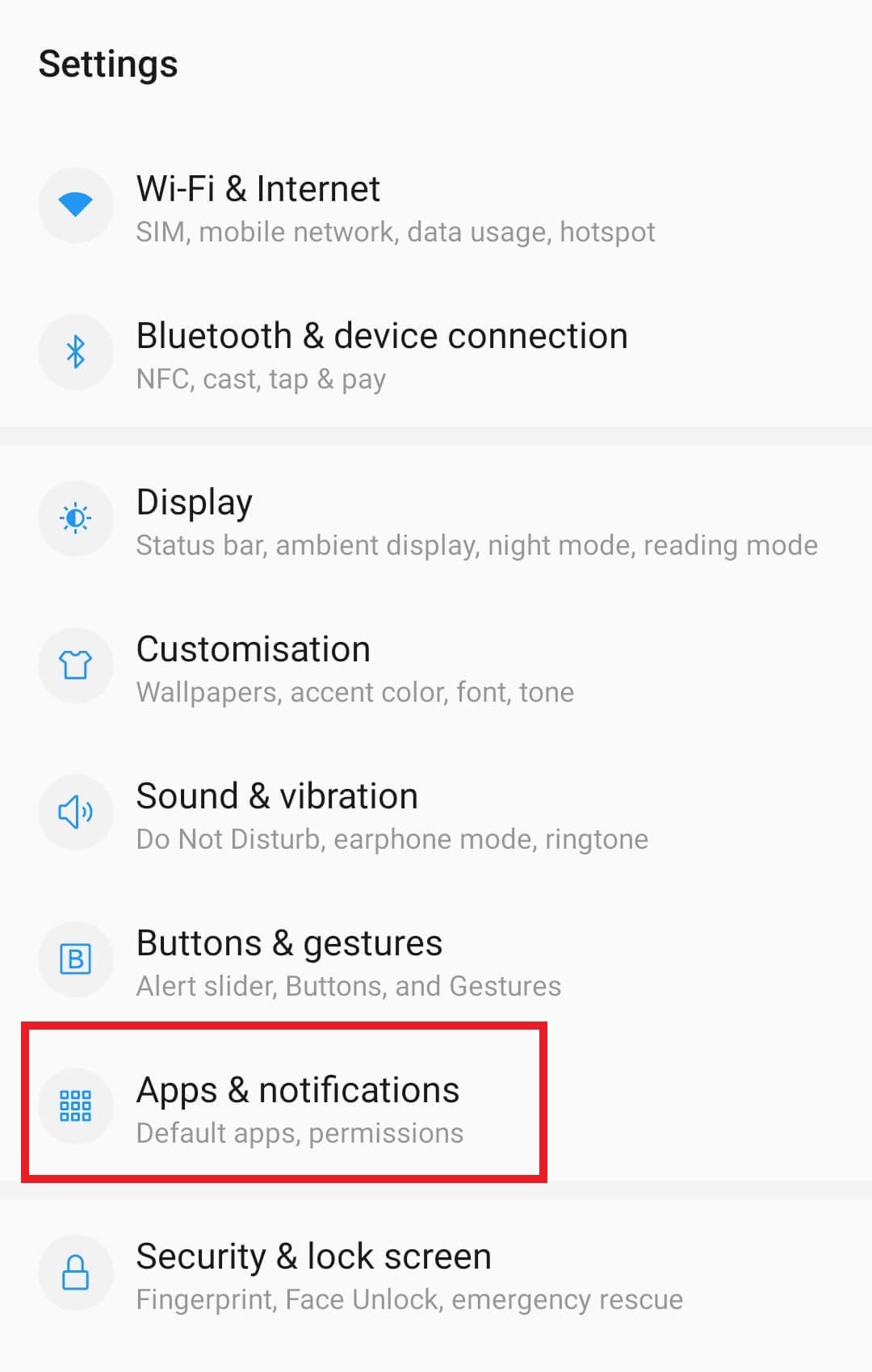
- د ایپس او خبرتیاو کړکۍ کې، "د ایپسونو لپاره ځانګړي لاسرسی" ومومئ او ټیک کړئ.
- اوس د ځانګړي ایپس لاسرسي لاندې ، د "نورو ایپسونو ښودل" اختیار ومومئ او ټیک کړئ.
- اوس به د غوښتنلیکونو لیست ستاسو په مخ کې څرګند شي. په دې ایپسونو باندې یو په یو کلیک وکړئ او د توګل تڼۍ بنده کړئ ترڅو د "نورو ایپسونو په اوږدو کې نندارې ته اجازه ورکړئ" اختیار غیر فعال کړئ.
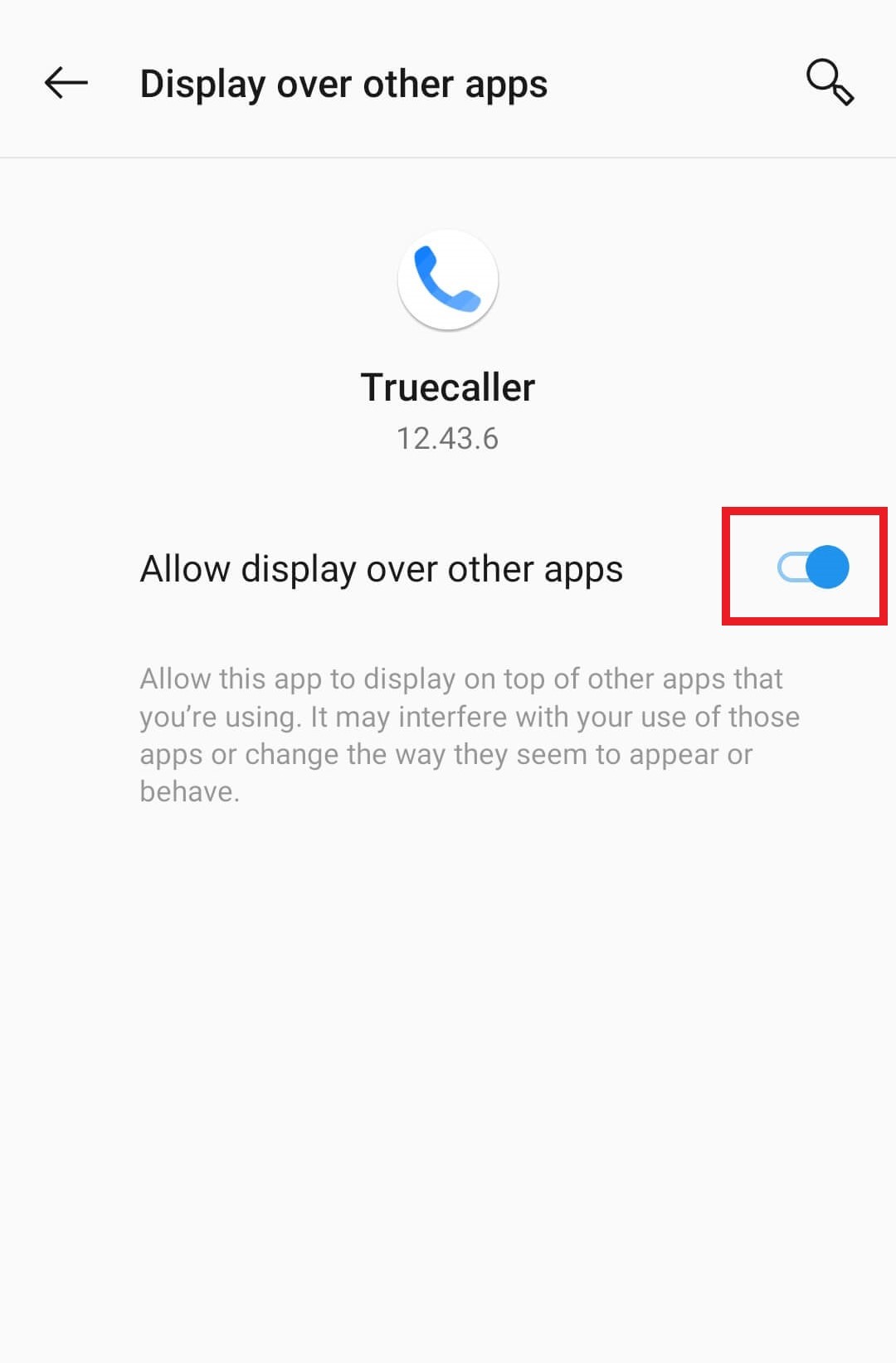
د دې نتیجې لپاره
نو ، دا دا دی چې تاسو څنګه کولی شئ په Android کې د سکرین پوښښ کشف شوې غلطي حل کړئ. او په یاد ولرئ چې کشف شوي سکرین پوښښ په هرچا کې پیښ کیدی شي د Android وسیله د دې خصوصیت ملاتړ کوي. خوشبختانه، ګوګل د ساده پیغام سره په Android کې د سرغړونکي ایپ پیژندل خورا اسانه کړي چې دقیقا هغه څه تشریح کوي چې دا د نورو ایپسونو څخه تیریږي. دا د اوس لپاره دی! موږ به ډیر ژر تاسو د دې په څیر په بل معلوماتي بلاګ کې وګورو.